Зміна виду курсора в Віндовс 10
Кожен користувач ПК має свої персональні уподобання щодо елементів операційної системи, в тому числі і покажчика миші. Для кого-то він дуже маленький, комусь не подобається його стандартне оформлення. Тому досить часто користувачі задаються питанням, чи можна змінити дефолтні настройки курсору в Windows 10 на інші, які будуть більш зручними у використанні.
зміст
Зміна покажчика в Windows 10
Розглянемо, як можна змінити колір і розмір покажчика миші в Віндовс 10 кількома простими способами.
Спосіб 1: CursorFX
CursorFX - російськомовна програма, за допомогою якої можна легко встановити цікаві, нестандартні форми для покажчика. Вона проста у використанні навіть для початківців користувачів, має інтуїтивно зрозумілий інтерфейс, але має платну ліцензію (з можливістю використовувати триальную версію продукту після реєстрації).
- Завантажте програму з офіційного сайту і встановіть її на свій ПК, запустіть її.
- У головному меню натисніть розділ «Мої курсори» і виберіть бажану форму для покажчика.
- Натисніть кнопку «Застосувати».
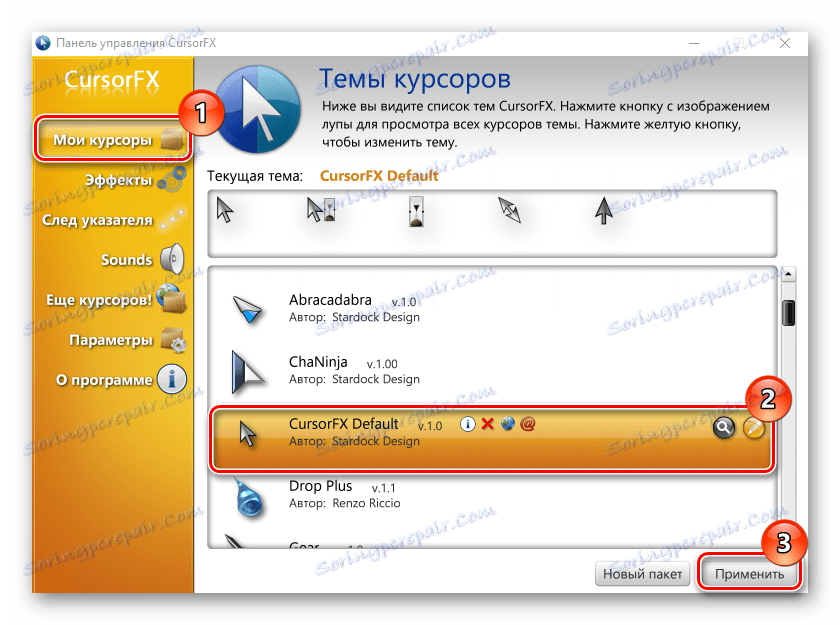
Спосіб 2: RealWorld Cursor Editor
На відміну від CursorFX, RealWorld Cursor Editor дозволяє не тільки встановлювати курсори, але і створювати власні. Це відмінний додаток для тих, хто любить створювати щось унікальне. Для зміни покажчика миші цим методом необхідно виконати такі дії.
- Завантажте RealWorld Cursor Editor з офіційного сайту .
- Відкрийте програму.
- У вікні, яке відкриється, натисніть на елемент «Створити», а потім «Новий курсор».
- Створіть власний графічний примітив в редакторі і в розділі «Курсор» клікніть по пункту «Використовувати поточний для -> Звичайний покажчик».
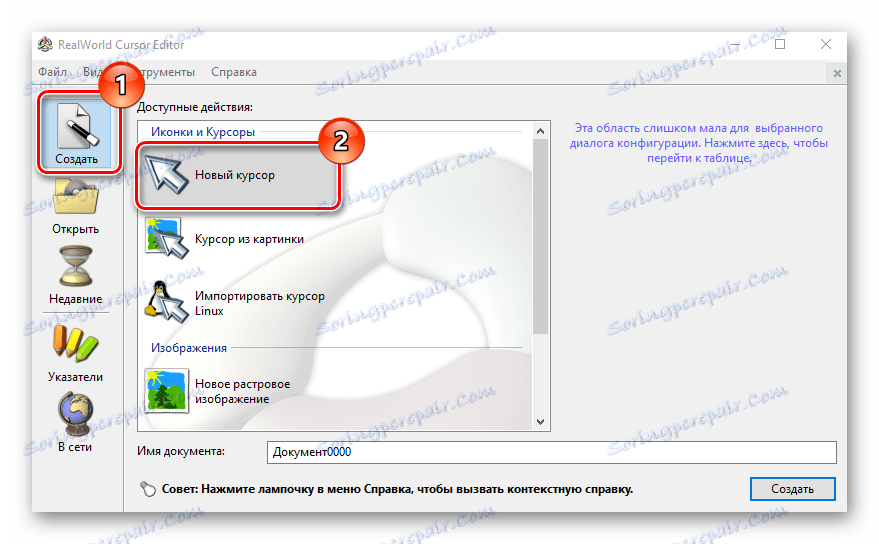
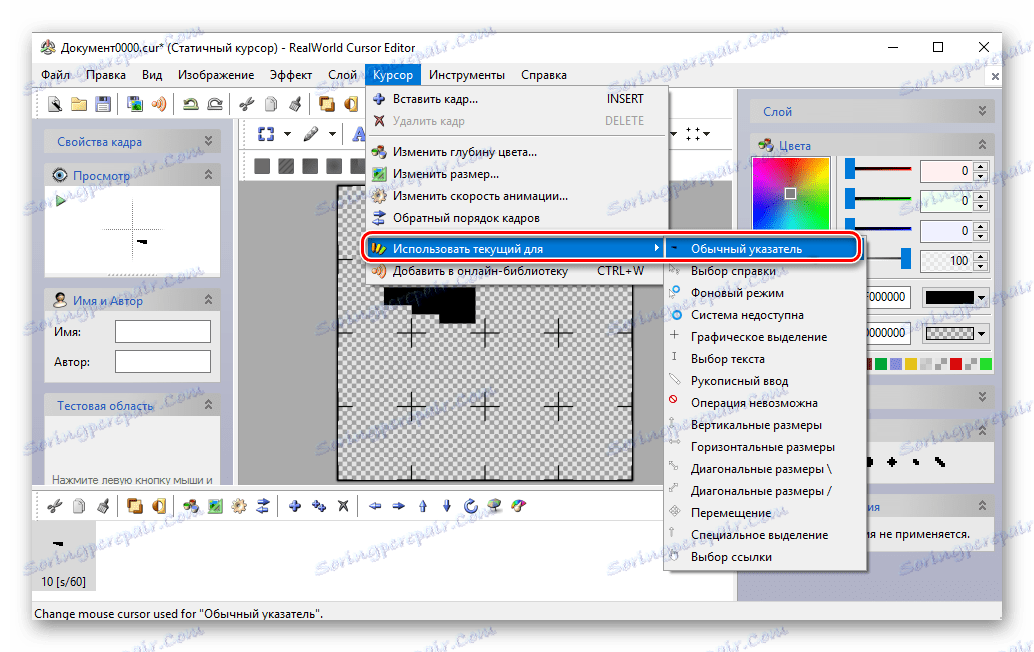
Це невелика і компактна програма, яку можна завантажити з офіційного сайту розробника. На відміну від раніше описаних програм, вона призначена для зміни курсора на основі раніше завантажених файлів з Інтернету або власних файлів.
Завантажити програму Daanav Mouse Cursor Changer
- Скачайте програму.
- У вікні Daanav Mouse Cursor Changer натисніть кнопку «Browse» і виберіть файл з розширенням .cur (скачаний з інтернету або зроблений вами в програмі для створення курсорів), в якому зберігається вид нового покажчика.
- Клацніть по кнопці «Make Current», щоб встановити вибраний курсор покажчиком, який використовується в системі за замовчуванням.
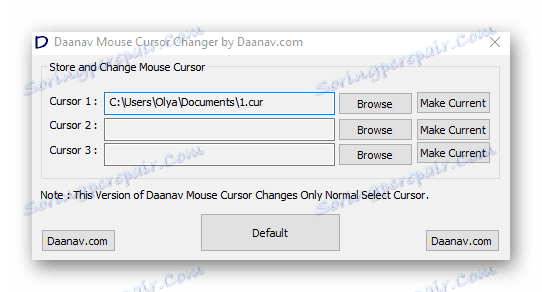
Спосіб 4: «Панель управління»
- Відкрийте «Панель управління». Це можна зробити, натиснувши правою кнопкою миші по елементу «Пуск» або, використавши комбінацію клавіш «Win + X».
- Виберіть розділ «Спеціальні можливості».
- Натисніть на пункті «Зміна параметрів миші».
- Виберіть розмір і колір курсора з стандартного набору і натисніть на кнопку «Застосувати».
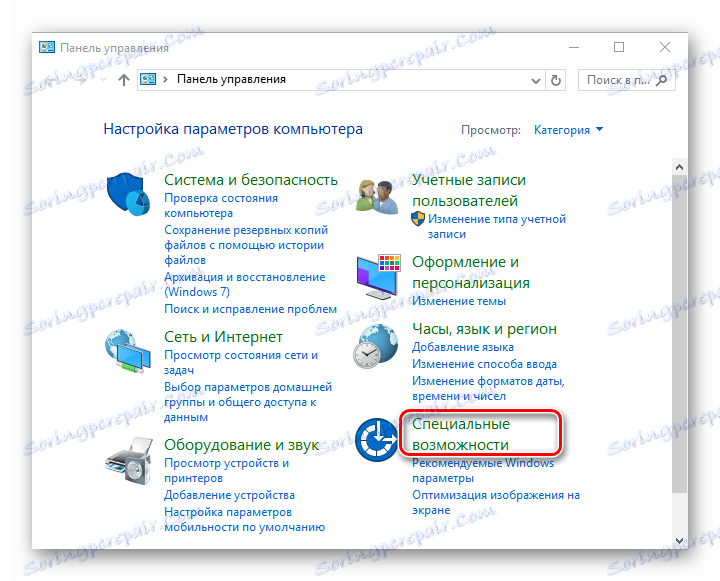
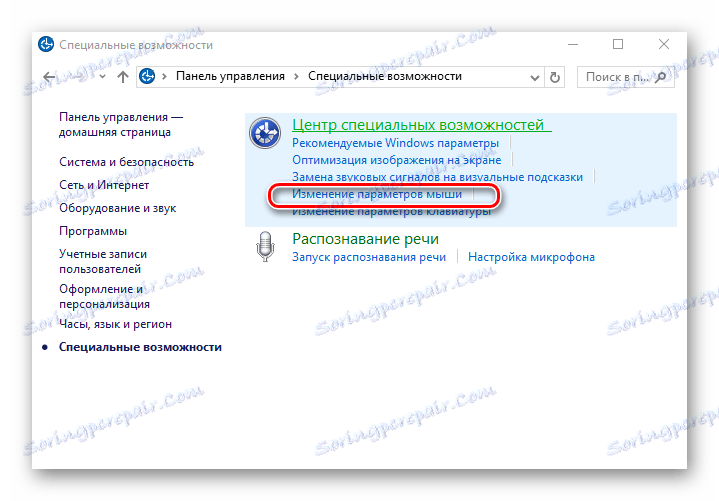
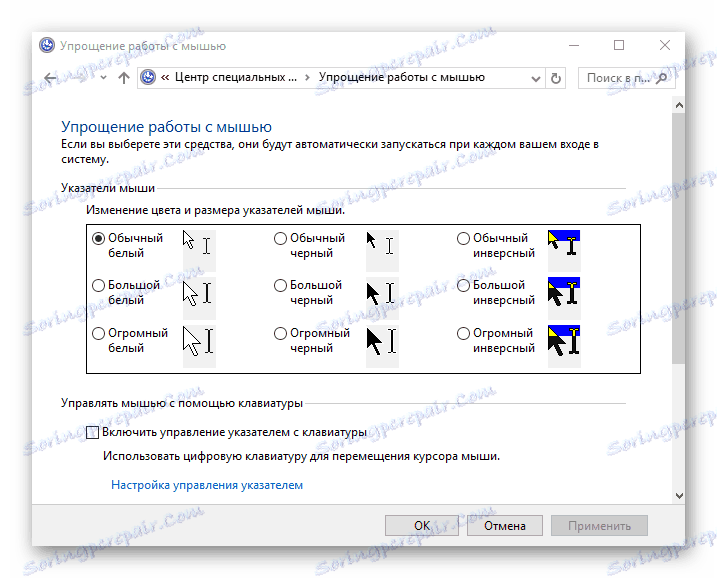
Для зміни форми курсору необхідно виконати такі дії:
- В «Панелі управління» виберіть режим перегляду «Великі значки».
- Далі відкрийте елемент «Миша».
- Перейдіть на вкладку «Покажчики».
- Клацніть мишкою по графі «Основний режим» в групі «Налаштування» і натисніть кнопку «Огляд». Це дозволить Вам налаштувати вигляд покажчика, коли він знаходиться в основному режимі.
- З стандартного набору курсорів, виберіть той, який Вам найбільше подобається, клікніть кнопку «Відкрити».
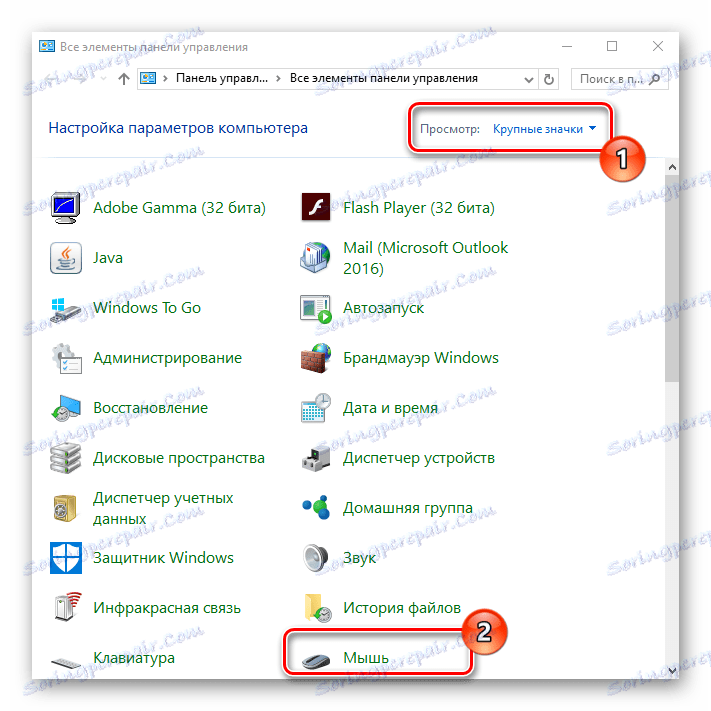

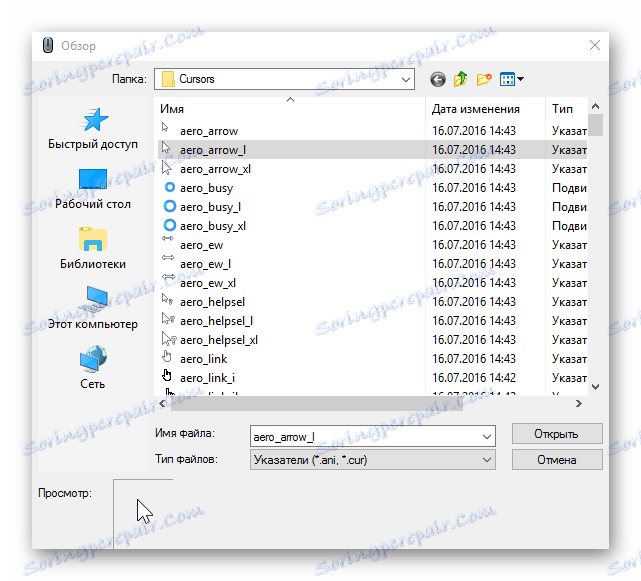
Спосіб 5: Параметри
Для заміни розміру і кольору покажчика також можна використовувати «Параметри».
- Клацніть по меню «Пуск» і виберіть пункт «Параметри» (або просто натисніть «Win + I»).
- Виберіть пункт «Спеціальні можливості».
- Далі «Миша».
- Встановіть розмір і колір курсора на свій смак.
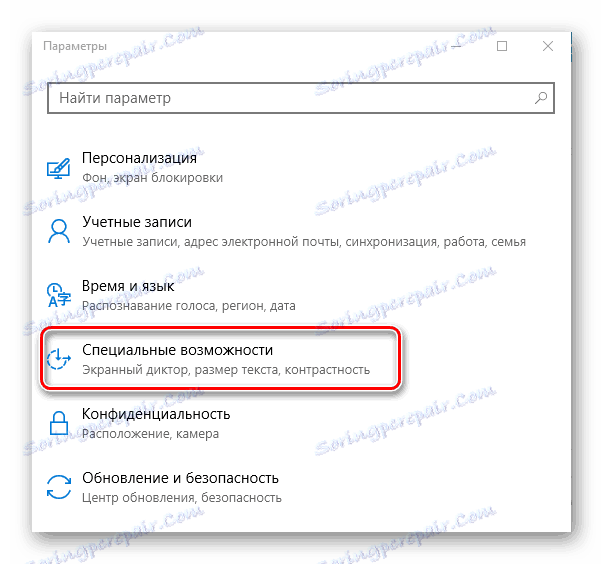
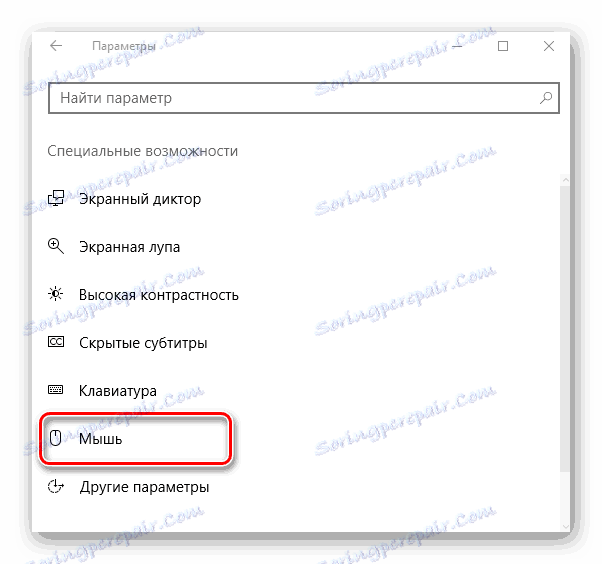
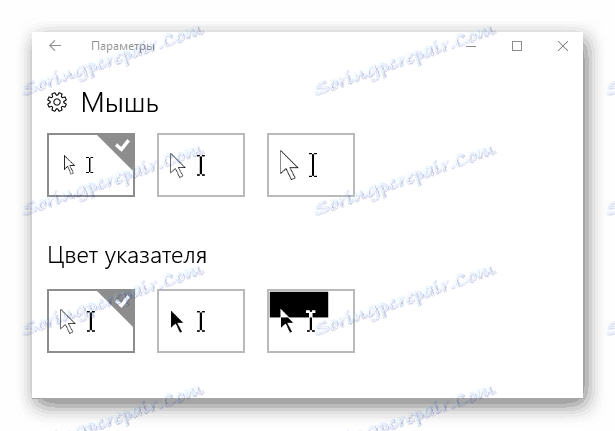
Такими способами можна всього за кілька хвилин надати вказівником миші бажану форму, розмір і колір. Експериментуйте з різними наборами і Ваш персональний комп'ютер придбає довгоочікуваний вид!